Apple ha publicado la primera versión beta (de pruebas) de iOS 15 fuera del portal de desarrolladores, en la web de pruebas públicas, lo que significa que si quieres probarla en tu iPhone sólo tienes que instalarla, hoy mismo, y podrás ver cómo es.
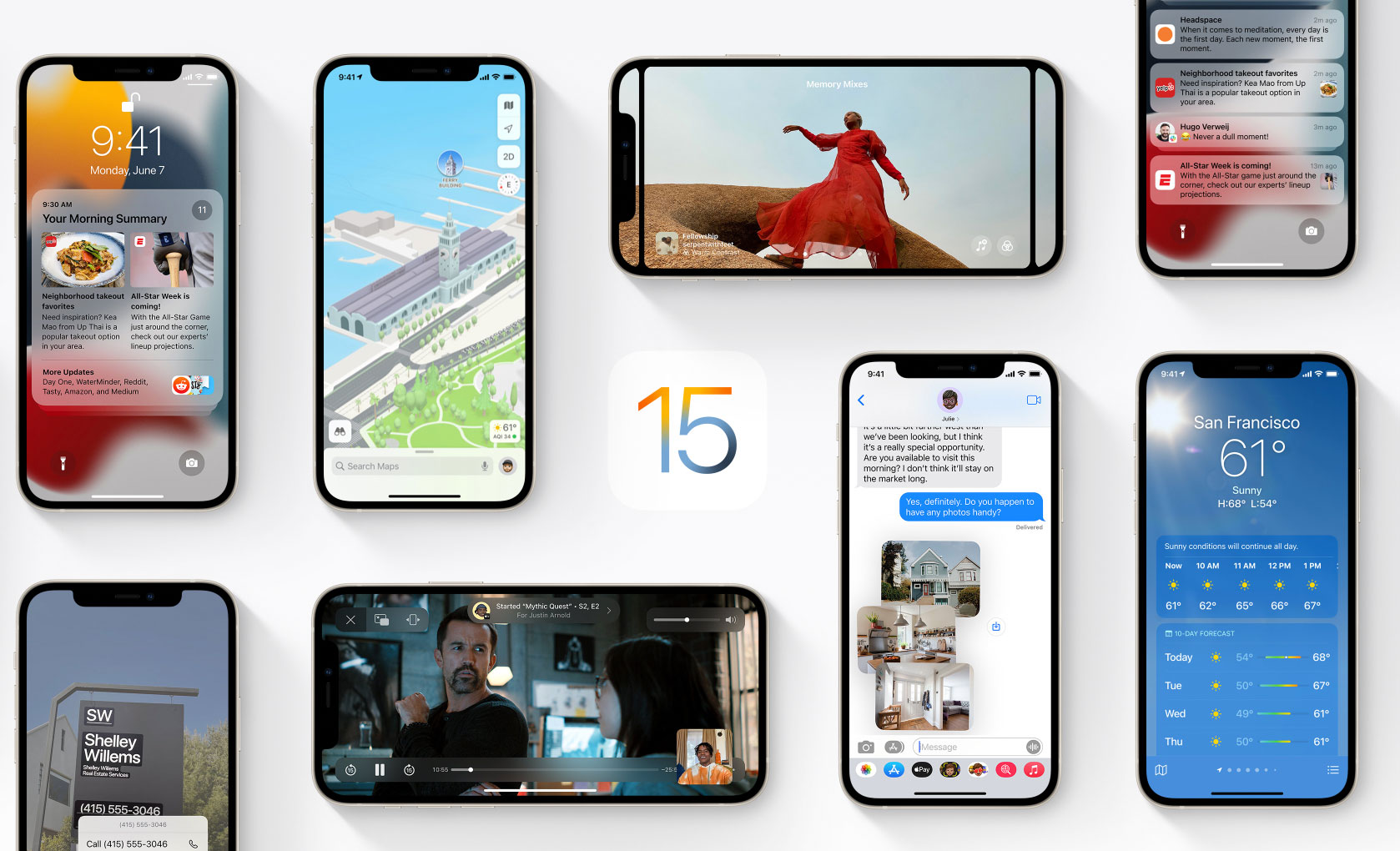
Obviamente, es una versión de pruebas, y además es la primera. Eso quiere decir que habrá muchos lugares en donde las cosas no funcionen del todo bien, o en donde pueden darse problemas que, aunque generalmente no suelen ser graves, sí que podrían borrar algún que otro dato que tengas en tu iPhone o en el almacenamiento de iCloud de tu cuenta. Por esa razón te recomendamos no instalar esta beta de iOS 15 en un iPhone del que dependas para tu día a día o para trabajar, o simplemente en el que guardes algo mínimamente valioso. Si tienes un segundo iPhone o si no tienes ningún dato que perder y sólo quieres probar el sistema, adelante, aquí te explicamos cómo puedes instalarlo en tu iPhone.
Pasos a seguir para instalar iOS 15 beta (en cualquiera de sus versiones)
Visita la web de pruebas públicas de iOS en la web de Apple, directamente desde desde Safari en el iPhone o iPad (en el caso de querer instalar la última beta pública de iPadOS) en el que quieres instalar iOS 15 en su versión de pruebas. Es importante que utilices ese mismo iPhone/iPad/iPad Pro/iPod touch y el navegador Safari para realizar todo el proceso. De lo contrario no tendrás el certificado que hace falta para instalar etas beta, es así como Apple lo ha preparado. Tienes que registrarte (gratuitamente) en esta página, pulsando sobre Sign Up. Utiliza tu cuenta de Apple (dirección de email y contraseña) habitual, la misma que utilizas en la App store o en Apple Music. No es necesario que estés registrado como desarrollador. Luego pulsa en Accept en la zona inferior derecha del contrato. Este contrato es lo que te da (literalmente) permiso legal para utilizar una beta de iOS en tu iPhone. En unos segundos tendrás tu cuenta para descargar betas públicas registrada. Apple publica betas públicas y privadas (para desarrolladores sólo). Las públicas suelen ser más estables y estar espaciadas entre varias betas de desarrolladores.

El último paso que tienes que dar aquí es registrar tu iPhone, iPad o iPod touch para poder instalar sólo las betas que se publiquen de iOS 15. Es importante que comprendas que sólo te aparecerá una actualización del sistema cuando se trate de una versión de pruebas de iOS 15. Si es una versión pública de iOS 14 o incluso cuando haya una versión final y pública de iOS 15 disponible, éstas no te aparecerán en la App de Ajustes porque no estarás en la rama de versiones no beta.
Para registrar tu iPhone debes ir a la solapa de iOS, y pulsando en enroll your iOS device. En el punto 2 que aparece, verás un botón de Download Profile. Pulsa sobre él y acepta el perfil, te pondrá que lo ha descargado así.
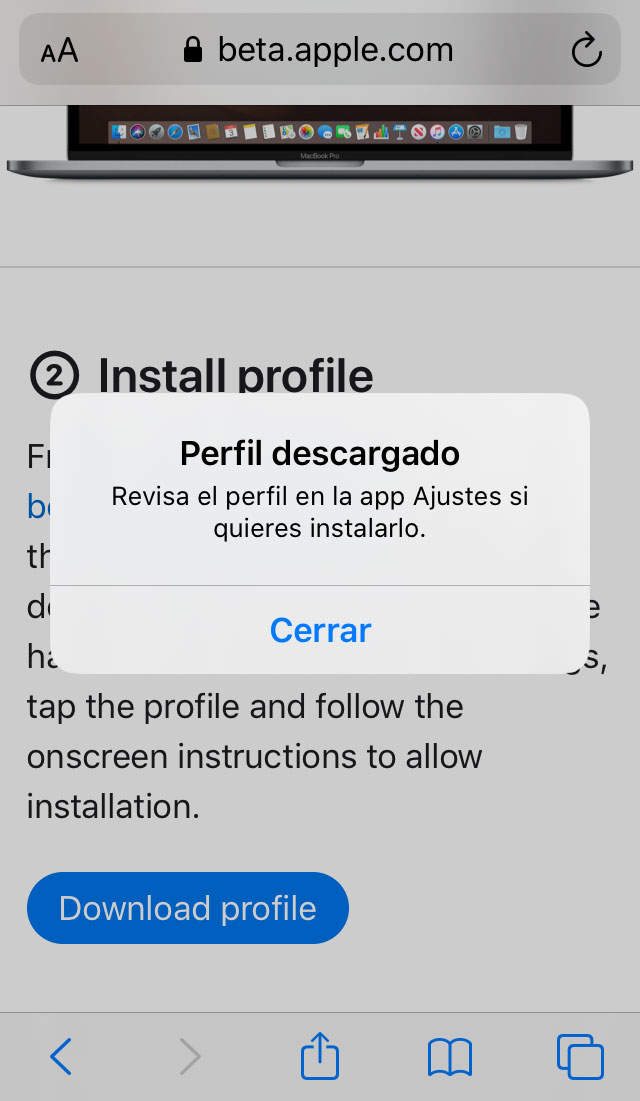
Que tu iPhone tenga el perfil de versiones de pruebas de iOS no quiere decir que lo esté utilizando. Sólo lo tiene descargar, pero aún lo tienes que instalar. Ahora tienes que ir a la App de Ajustes, y ahí verás pronto la opción para instalar el perfil que acabas de descargar.
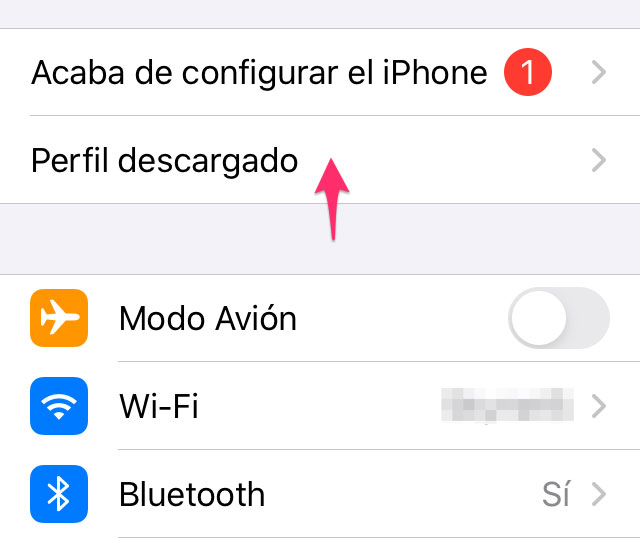
Entrando ahí, podemos pulsar sobre Instalar.
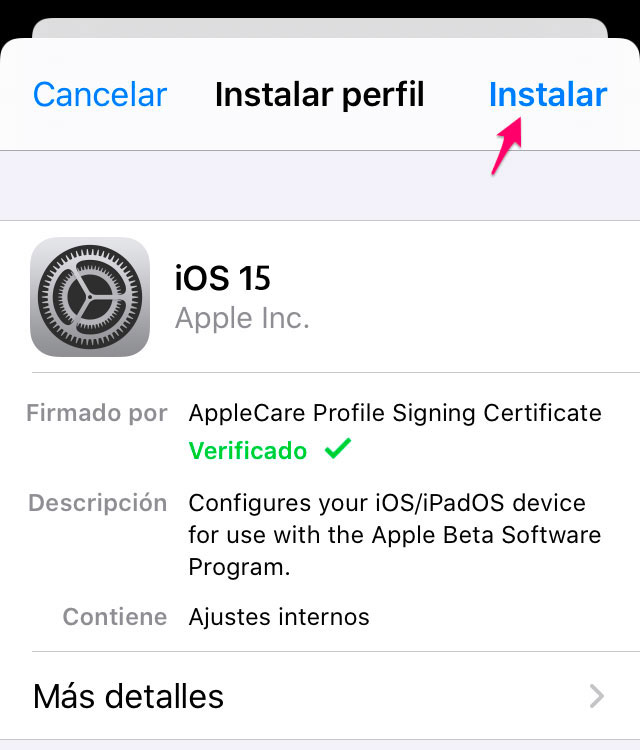
Esto instalará un perfil en tu iPhone que te permitirá descargar e instalar versiones de pruebas de iOS 15 en ese dispositivo. Simplemente ve al apartado de actualizaciones de Software en la App de Ajustes, y verás la nueva versión beta pública disponible. Necesitarás descargar estas betas directamente con conexión Wi-Fi ya que suelen ser muy pesadas… igual que ocurre con las actualizaciones de iOS normales.
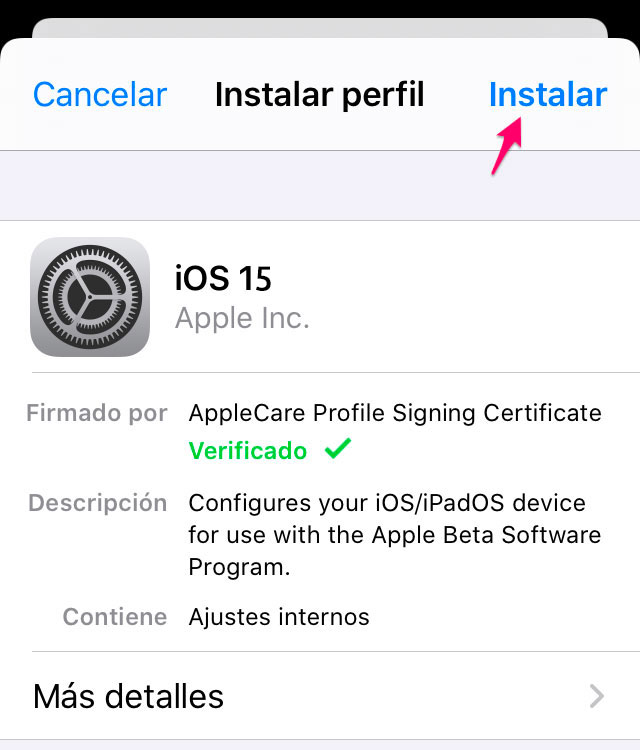
Ahora tienes tu iPhone o iPad en la de rama de actualizaciones beta y por lo tanto sólo aceptará versiones de prueba para instalar. Si hay una nueva versión pública no beta de iOS disponible, no te avisará. Sólo lo hará si hay una nueva versión beta de iOS 15 que instalar. Si ahora abres la App de Ajustes y te vas a General -> Actualización Software el sistema buscará una nueva versión… beta. Sólo esas versiones de prueba aparecerán ahí. Puedes instalarlas desde ahí como con cualquier otra actualización de iOS y cuando termine todo el proceso y reinicie de nuevo el sistema.

Si te arrepientes de todo esto y quieres volver a la última versión pública y normal de iOS 14, sí, es posible. Lo que tienes que hacer es borrar ese certificado que has instalado en el apartado de perfiles de la App de Ajustes y restaurar tu iPhone, iPad o iPod touch.
Dispositivos compatibles
Es necesario tener al menos un iPhone 6S o 6S Plus para poder instalar iOS 15. Esta es la lista de dispositivos iOS (incluyendo el iPad) compatibles con iOS 15;
- iPhone 12 en todas sus versiones
- iPhone 11
- iPhone 11 Pro
- iPhone 11 Pro Max
- iPhone XR
- iPhone XS Max
- iPhone XS
- iPhone X
- iPhone SE de primera generación
- iPhone SE de segunda generación
- iPhone 6s
- iPhone 6s Plus
- iPhone 7
- iPhone 7 Plus
- iPhone 8
- iPhone 8 Plus
- iPad Pro 12,9 pulgadas tercera generación del 2018
- iPad Pro 12,9 pulgadas segunda generación
- iPad Pro 12,9 pulgadas primera generación
- iPad Pro 11 pulgadas (del 2018)
- iPad Pro 10,5 pulgadas
- iPad Pro 9,7 pulgadas
- iPad sexta generación (del 2018)
- iPad quinta genración (del 2017)
- iPad Air 3 (del 2019)
- iPad Air 2
- iPad mini 5 (del 2019)
- iPad mini 4
- iPod touch de séptima generación
… y sí, es realmente increíble que el iPhone 6S, lanzado a finales del año 2015, aún se pueda actualizar a la última versión de iOS. Es todo un mensaje para los que hablan de obsolescencia programada, y todo un incentivo para los que se compran un smartphone Android y prácticamente nunca vuelven a recibir actualizaciones tras el primer o segundo año.
























